怎样将光盘上的视频复制到u盘上 如何将光盘上的视频复制到U盘上
在数字化时代,光盘逐渐被取代,但仍然有许多人喜欢收集并观看其中的视频内容,光盘的使用不再像过去那样方便,因为许多现代设备已经放弃了光驱。为了方便观看和传输,把光盘上的视频复制到U盘上成为了一个常见的需求。许多人并不清楚如何实现这一目标。本文将介绍一种简单有效的方法,帮助您轻松将光盘上的视频内容复制到U盘上,让您可以随时随地享受您喜爱的影片。
具体方法:
方法一:
1.首先,我们找一台带光驱的计算机,通常是台式机,靠近USB接口,有些笔记本电脑没有光驱,可以购买一个连电脑的移动光驱;

2.然后,将光盘通过光驱导入电脑,让电脑读取光盘上的文件;

3.同时,将U盘插入电脑的USB端口。让电脑读取U盘,然后复制并单击桌面上的“我的电脑”,可以看到接入电脑的光盘和U盘设备;
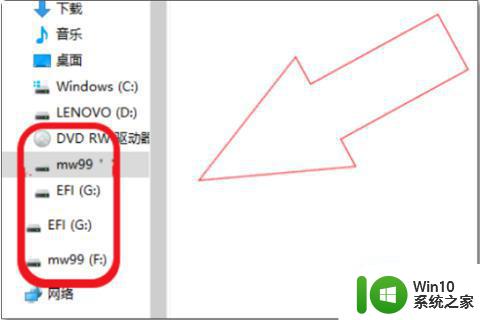
4.接着,光盘在DVD驱动器上,可以直接打开;
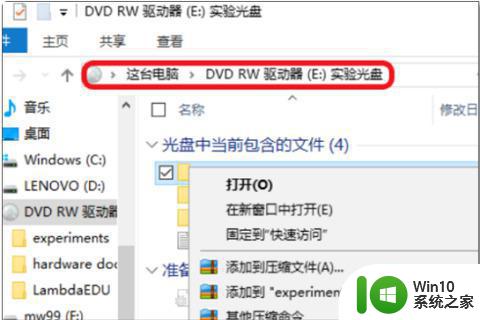
5.复制里面需要拷贝的文件;
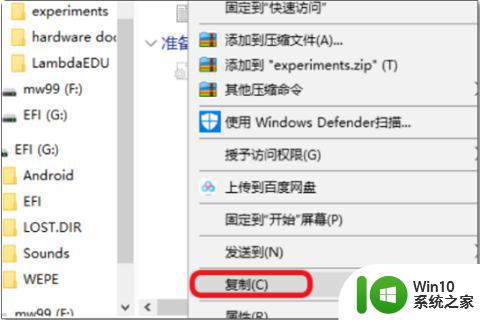
6.最后,找到左侧文件列表的F、或是G盘,也就是所谓的U盘,将文件粘贴到U盘上,就可以把光盘里的东西复制到U盘里了。
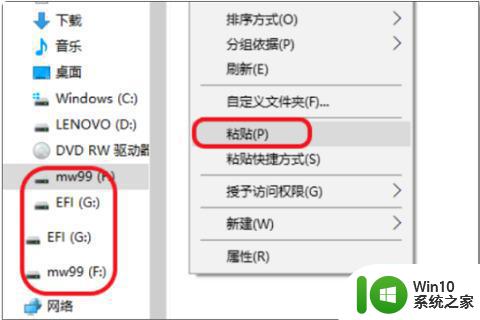
方法二:
1.在“我的电脑”中找到“DVD RM驱动器”,点击打开;
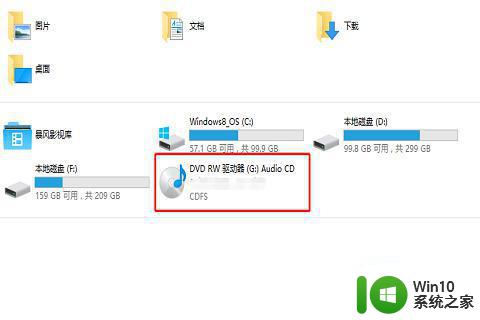
2.选择需要复制的文件,按住键盘上的“Ctrl+C”键;
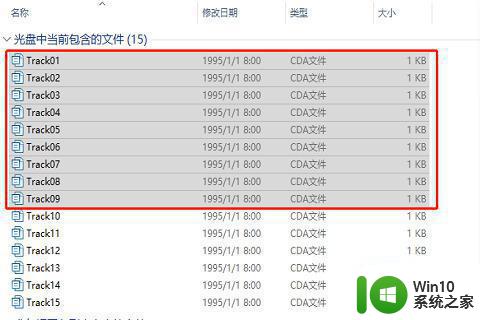
3.找到需要复制到的U盘目录中,右键单击“粘贴”就可以了,就复制成功了。
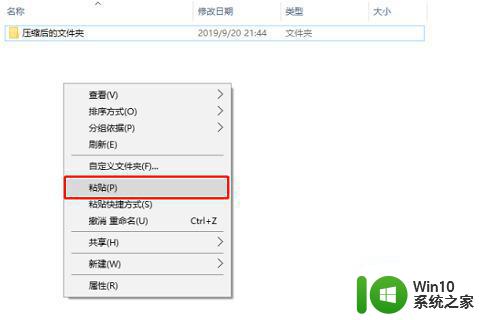
以上就是将光盘上的视频复制到U盘上的全部内容的方法,如果你遇到了相同的问题,可以参考本文中介绍的步骤来解决,希望这对你有所帮助。
怎样将光盘上的视频复制到u盘上 如何将光盘上的视频复制到U盘上相关教程
- 怎样将电影拷贝到U盘里 视频文件如何复制到U盘中
- 怎么把dvd里的视频拷到u盘上 如何将DVD上的视频拷贝到U盘上
- 怎样将视频存到u盘里 如何将电脑视频传输到U盘
- 电脑上的视频为什么复制在u盘里从新打开就不存在了 电脑视频复制到U盘后无法播放
- 怎么从网上下载视频到u盘 如何将电脑中的视频文件下载到U盘上
- 怎么下载音乐视频到u盘上 如何下载音频到u盘上
- 视频复制到新u盘不能播放怎么办 视频复制到u盘的视频文件不支持怎么办
- 怎样把电脑软件转到u盘上 如何将电脑软件复制到U盘
- 简单4步骤将视频下载到u盘 如何将视频下载到u盘
- 视频复制到U盘后无法播放怎么办 如何解决将视频拷贝到新U盘后无法播放的问题
- 如何将电脑中的文件拷贝到U盘上的方法 怎样将电脑上的文件复制到U盘中
- 怎样把电脑上的视频存入u盘 如何将电脑中的大视频文件保存到U盘里
- U盘装机提示Error 15:File Not Found怎么解决 U盘装机Error 15怎么解决
- 无线网络手机能连上电脑连不上怎么办 无线网络手机连接电脑失败怎么解决
- 酷我音乐电脑版怎么取消边听歌变缓存 酷我音乐电脑版取消边听歌功能步骤
- 设置电脑ip提示出现了一个意外怎么解决 电脑IP设置出现意外怎么办
电脑教程推荐
- 1 w8系统运行程序提示msg:xxxx.exe–无法找到入口的解决方法 w8系统无法找到入口程序解决方法
- 2 雷电模拟器游戏中心打不开一直加载中怎么解决 雷电模拟器游戏中心无法打开怎么办
- 3 如何使用disk genius调整分区大小c盘 Disk Genius如何调整C盘分区大小
- 4 清除xp系统操作记录保护隐私安全的方法 如何清除Windows XP系统中的操作记录以保护隐私安全
- 5 u盘需要提供管理员权限才能复制到文件夹怎么办 u盘复制文件夹需要管理员权限
- 6 华硕P8H61-M PLUS主板bios设置u盘启动的步骤图解 华硕P8H61-M PLUS主板bios设置u盘启动方法步骤图解
- 7 无法打开这个应用请与你的系统管理员联系怎么办 应用打不开怎么处理
- 8 华擎主板设置bios的方法 华擎主板bios设置教程
- 9 笔记本无法正常启动您的电脑oxc0000001修复方法 笔记本电脑启动错误oxc0000001解决方法
- 10 U盘盘符不显示时打开U盘的技巧 U盘插入电脑后没反应怎么办
win10系统推荐
- 1 番茄家园ghost win10 32位旗舰破解版v2023.12
- 2 索尼笔记本ghost win10 64位原版正式版v2023.12
- 3 系统之家ghost win10 64位u盘家庭版v2023.12
- 4 电脑公司ghost win10 64位官方破解版v2023.12
- 5 系统之家windows10 64位原版安装版v2023.12
- 6 深度技术ghost win10 64位极速稳定版v2023.12
- 7 雨林木风ghost win10 64位专业旗舰版v2023.12
- 8 电脑公司ghost win10 32位正式装机版v2023.12
- 9 系统之家ghost win10 64位专业版原版下载v2023.12
- 10 深度技术ghost win10 32位最新旗舰版v2023.11